MacでOS更新が表示されてもアップデートできないまま、解決策が分からず戸惑ったことはありませんか。
この記事では、ストレージの掃除から復旧モードでの再インストールまで、実際にトラブルを乗り越えた手順を順番に紹介します。ネットが遅い場合の小技やターミナルでの自動化など、初学者でも試しやすい工夫を盛り込み、失敗しないアップデートを後押しします。
準備はシンプルです。電源アダプタを挿し、バックアップを確認したら、ページの順に手を動かしてみてください。焦りが消え、朝には最新macOSが動く軽やかさを実感できます。さあ、安心してアップデートの一歩を踏み出しましょう。
macOSアップデートできないときの解決手順をゼロから全部やってみよう

macOSのアップデートに挑戦して「できない…」とガッカリしたことがありますよね。でも安心してください。ここでは基本の再起動からほぼ最後の切り札まで、順番にトライできる解決策をまとめました。プログラマー視点のちょっとしたコツも加えているので、ぜひ参考にしてください。
- 再起動:一度電源を切ってから立ち上げ直すだけで不具合がリセットされることがあります。
- ネットワーク確認:Wi-Fiや有線LANの接続状態をチェックして、安定した回線であることを確かめましょう。
- 空き容量の確保:アップデート用に最低でも10GB程度の空き領域を用意しておくと安心です。
- App Storeから手動更新:システム環境設定ではなくApp Storeのアップデートタブで直接インストールを試す方法です。
- セーフモード起動:余計な拡張機能が無効化されるので、競合を避けられてアップデートが通る場合があります。
- macOS復旧モードで再インストール:Command+Rで復旧環境を呼び出し、上書きインストールすると修復につながります。
- ディスクユーティリティで修復:起動ディスクの検証と修復を試して、ファイルシステムの破損を正しましょう。
- Appleサポートへの相談:どれもダメならログを添えて問い合わせると、専門家のガイドを受けられます。
エンジニアならではのヒントですが、コンソールアプリでsystem.logやinstall.logを見てみると、どのステップでつまずいているかが手に取るようにわかります。
これらの手順を順に実行すれば、多くのアップデートトラブルがクリアできるはずです。
AppStore経由でアップデートが止まるとき
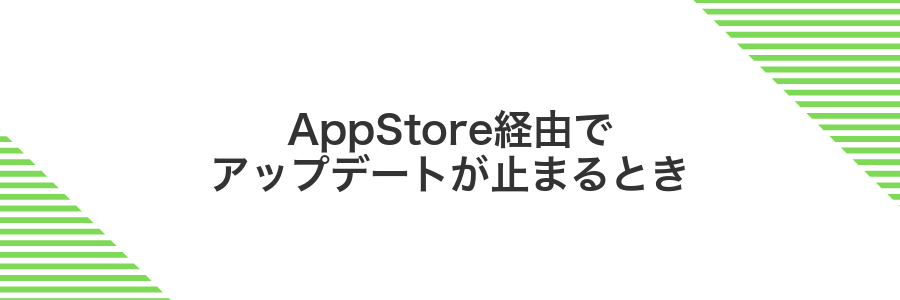
AppStore経由でアップデートが止まるときは、システム環境設定の「ソフトウェア・アップデート」では先に進まない場合におすすめの方法です。AppStoreアプリを直接開くと、個別にアップデートできる項目が一覧表示されるので、止まっているアップデートだけを選んで再試行できます。
この方法のいいところは、ダウンロードの進行状況を自分で確認しやすい点です。ダウンロードバーが動かないときはいったんキャンセルして、ネットワークを見直してから再トライすると安定しやすくなります。
①AppStoreを再読み込みしてアップデートを再試行
AppStoreのアップデート画面が固まったりダウンロードが進まないときは、まず再読み込みを試してみましょう。簡単な操作で最新バージョンの取得がリセットできることがあります。
DockやSpotlightからAppStoreアイコンをクリックして開きます。
ウィンドウ左側の「アップデート」を選び、インストール待ちのアプリ一覧を確認します。
マウスやトラックパッドで画面を下方向へドラッグして、読み込みマークが回るまで待ちます。
再読み込み後に出てきた「アップデート」ボタンをクリックして、もう一度インストールを始めましょう。
注意:再読み込みしても表示が更新されないときは、一度AppStoreからサインアウトしてからサインインするとキャッシュがリセットできます。
②アップデートタブをリセットするためにAppStoreをサインアウト
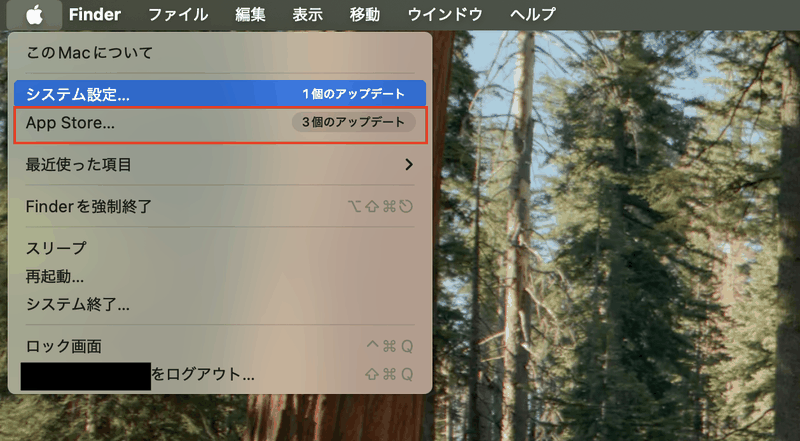
App Storeのアップデートタブがうまく動かないときは、一度サインアウトしてリセットしましょう。
メニューバーの「ストア」からサインアウトを選んでください。
同じ「ストア」メニューからサインインを選んでApple IDで再度ログインすると、アップデート一覧が新しく読み込まれます。
常に最新のApple ID情報を入力してログインしてください。パスワードがわからない場合は予めパスワード再設定しておきましょう。
③キャッシュを削除してからAppStoreを再起動
App Storeの動きがもたつくときは、隠しキャッシュ削除ワザを使ってみましょう。
App Storeを開いたら、画面下部のタブ(おすすめ、ゲームなど)を連続で10回ほどタップします。これだけで裏側のキャッシュがクリアされます。
キャッシュが消えたらいったんApp Storeを閉じてから、もう一度アプリを起動してください。動作が軽くなってアップデート画面が正しく表示されるはずです。
この手順は特別な設定は不要で、ちょっとした“裏ワザ”感が楽しいのでぜひ活用してみてください。
システム設定からアップデートが始まらないとき

システム設定からアップデートが始まらないときは、画面上で何度リロードしても進行バーが動かずヤキモキしてしまいます。こうした場合は、UIのつまづきを回避してターミナル上で直接アップデートをかける方法がおすすめです。
ターミナルのソフトウェアアップデートコマンドを使えば、バックグラウンドでダウンロードとインストールを進められるうえ、詳しいログも自動で残ります。画面操作に頼らずに作業状況が確認できるので、手が止まっている原因の切り分けにも役立ちます。
①Appleメニューからシステム設定を開く

画面左上のマークをクリックします。表示されたリストから「システム設定」を選ぶと、新しいウインドウで設定パネルが開きます。
②一般→ソフトウェアアップデートで最新情報を再取得

システム設定の「一般」から直接アップデート情報を取りにいくと、最新版のインストーラがサクッと表示されます。
画面左上のマークをクリックします。
メニューから「システム設定」をクリックします。
左サイドバーの「一般」を開き、右側で「ソフトウェアアップデート」をクリックします。
「今すぐアップデート」または「アップデートを確認」をクリックして新しい情報を読み込みます。
表示されたアップデートをクリックしてインストールを開始します。
安定したWi-Fiにつながっているか確認しておくと、途中で止まらずスムーズです。
③『今すぐアップデート』を押してダウンロードを確認
もしダウンロードが途中で止まったら、システム環境設定を一度閉じて開き直すか、Consoleアプリで「softwareupdate」をフィルタしてエラーメッセージを確認してみてください。
容量不足でアップデートが進まないとき

macOSのアップデートを始めたら「空き容量が足りません」と止まってしまった経験はないでしょうか。インストール中に進捗バーが動かずイライラすることもありますよね。
こんなときは不要ファイルをまとめて整理して、サクッと空き容量を確保するのがおすすめです。今から紹介する方法ならFinderでもターミナルでも手軽に大容量をあぶり出せるので、すぐにアップデートを再開できます。
- 大きなファイルをFinderで探す:Finderの「移動>フォルダへ移動」で「~/Downloads」や「~/Movies」フォルダを開いて、ファイルサイズ順で並べ替えましょう。
- 古いiOSバックアップを削除:システム環境設定の「一般>iPhone(iPad)管理」で不要なバックアップをゴミ箱へ移動します。
- 大容量アプリや仮想環境をアンインストール:使わなくなったXcodeのシミュレーションデータや古い仮想OSイメージはまとめて削除しましょう。
- 外付けドライブやiCloudに退避:写真や動画、ドキュメントは外付けSSDやiCloudのオプション「ストレージを最適化」を活用して移動します。
①ストレージ管理で不要なファイルを削除
ゴミ箱を空にしないとストレージは増えないので注意してください。
②ゴミ箱を空にして空き容量を確保

Dockのゴミ箱アイコンをクリックして中身を確認します。
Finderのメニューから「ゴミ箱を空にする」を選ぶか、ゴミ箱を右クリックして確定します。
ゴミ箱を空にすると完全に削除されるので、必要なファイルがないかよく確認してください。
③再起動後にアップデートを再実行

画面左上のAppleメニューをクリックして「再起動」を選びます。編集中のファイルがあれば先に保存しておきましょう。
再起動後に「システム環境設定」→「ソフトウェアアップデート」を開き、「今すぐアップデート」をクリックしてください。
再起動後にアップデートが始まらない場合はターミナルでsudo softwareupdate -lを実行して、利用可能な更新を確認してみてください。
ネットワークが不安定でアップデートが失敗するとき

ネットワークがふわふわと不安定になるとアップデートのダウンロードが途中で止まってしまいます。とくにWi-Fiの電波が弱い場所や公共スポットを使っているときに起きやすい問題です。有線LANを使うと安定感がぐっと上がり、ダウンロードの再試行を減らせますし、ルーターの再起動や5GHz帯への切り替えも意外と効果アリです。ネット環境を整えることでアップデートがサクサク進むようになります。
①Wi-Fiを切ってから有線または別のWi-Fiに接続
画面右上のWi-Fiアイコンをクリックして「Wi-Fiを切」または「Wi-Fiをオフにする」を選ぶと接続が切れます。
Ethernetケーブルを差すか、新しいWi-Fiネットワークにパスワードを入力して接続します。接続先が安定しているか必ず確認してください。
②ルーターを再起動して回線を安定させる
ネット回線が不安定なせいでアップデートが止まっているかもしれません。ここではルーターをリフレッシュして通信を安定させる手順を優しく紹介します。
背面の電源ボタンを押すかACアダプタをコンセントから外してください。
内部メモリがクリアされるまで最低30秒はそのままにしましょう。
ACアダプタを差し直すか電源ボタンを押して再起動してください。
メニューバーのWi-Fiアイコンをクリックしオフにした後、再度オンにして接続し直します。
ルーターは再起動後にネットワークが復帰するまで数分かかることがあります。焦らず待ちましょう。
③VPNをオフにしてアップデートを再試行
VPNを使っていると、Appleのサーバーにうまくつながらずアップデートが途中で止まることがあります。まずはVPNの接続を切ってからもう一度試してみましょう。
画面右上にある小さな⛓マークやVPN名のアイコンをクリックします。
表示された一覧から使っているVPNを選び、「切断」またはスイッチをオフにします。
アップルメニュー>システム設定>ネットワークを開き、左側のリストからVPNを選んで「接続状態」が切断になっているかチェックします。
再度アップルメニュー>システム設定>一般>ソフトウェア・アップデートへ進み、「アップデートを確認」をクリックします。
サードパーティ製VPNアプリを使っている場合は、アプリ自体を終了しないと切断できないことがあります。
セーフモードでアップデートが通らないアプリ干渉をリセット

macOSをセーフモードで起動すると、余計なアプリや拡張機能がオフになり、アップデートを妨げる原因をリセットできます。
何度もアップデートが途中で止まる場合やエラーが出るときにおすすめで、不要なバックグラウンドプロセスが無効化されるのでスムーズに進みやすくなります。
大切なファイルや設定はそのままなので安心して試せるうえに、起動後は通常モードに戻せば元の環境で作業を再開できます。
①電源を入れながらShiftキーを長押し

Macの電源が切れていることを確かめたら、電源ボタンを押しながらすぐにキーボードのShiftキーをしっかり押し続けてください。
Appleロゴが出てからも放さずに、ログイン画面が表示されるまでそのまま待ちます。通常より起動に時間がかかることがあるので、焦らずじっと見守りましょう。
FileVaultを有効にしている場合は、一度目のログイン後に再度パスワード入力が必要になります。
②セーフモードでログインしてアップデートを実行
セーフモードは必要最低限の機能だけを読み込むので、アップデートがスムーズに進みやすくなります。
Macを再起動して、電源が切れたらすぐにキーボードのShiftキーを押し続けます。ログイン画面に「セーフモード」と表示されたらキーを離してください。
画面左上のアップルメニューから「システム設定」>「一般」>「ソフトウェア・アップデート」を開き、「今すぐアップデート」をクリックします。
セーフモード起動中は動作が遅く感じやすいので、インストール完了まで慌てずに待ちましょう。
③通常起動に戻して動作を確認
一度Macの電源をシャットダウンしてから通常の方法で起動します。
デスクトップがふだん通りに表示されたら、システム環境設定>ソフトウェア・アップデートを開いて更新状況を確認します。
普段使うアプリ(FinderやSafariなど)を立ち上げて、もたつきやエラーが出ないか試してみましょう。
macOS復旧モードでクリーンアップデート
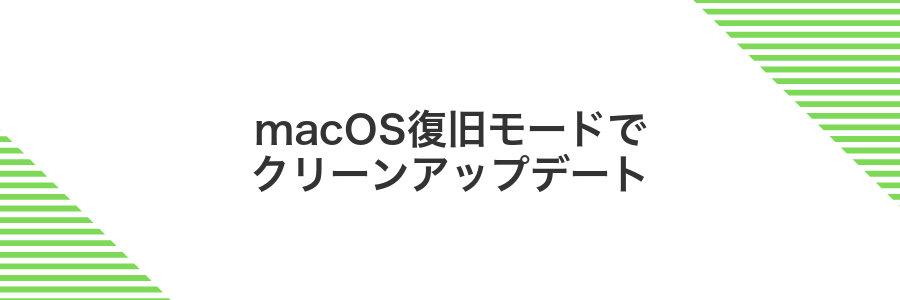
macOS復旧モードを使うと、本体に保存されているmacOSインストーラーを直接起動して再インストールできるので、通常のアップデートでつまずいたときにとても頼れる方法です。システムファイルをまっさらにしてから新しいOSを入れ直すため、残留した一時ファイルや設定の影響を受けずにクリーンにアップデートできます。Wi-Fiやインターネット接続さえあればAppleのサーバーから最新バージョンをダウンロードしながら作業が進むので、通常の方法で何度も失敗して困っている場合は真っ先に試してみる価値があります。
①電源を入れながらCommand+Rを長押し
CommandキーとRキーは必ず同時にしっかり押し続けてください
②macOSを再インストールを選択

macOSユーティリティ画面が表示されたらmacOSを再インストールを探してクリックします。これでシステムファイルが上書きインストールされるので、アップデートエラーや起動トラブルの解消が期待できます。
再インストール中はWi-Fi接続が必要です。安定したネット回線を事前に確認してください。
ユーティリティ画面で項目の中から「macOSを再インストール」を選びます。
画面に出る説明や使用許諾契約に目を通しながら「続ける」や「同意する」をクリックします。
③インストール完了後にデータを確認

OSのインストールが終わったら、ゆっくり深呼吸してから大切なデータがちゃんと残っているかひとつずつ確認しましょう。
DockのFinderアイコンをクリックして、左サイドバーからユーザー名のフォルダを選びます。ドキュメントやデスクトップに置いたファイルがきちんと見えるか確かめてください。
写真アプリを起動してアルバムを開き、直近に保存した写真が並んでいるか確認します。連絡先アプリのリストにも普段の登録情報が揃っているか見ておくと安心です。
よく使うアプリを1つずつ立ち上げて、ログイン情報やカスタム設定が残っているか見ます。問題があればすぐバックアップから戻せるよう準備しておきましょう。
Time Machineでのバックアップがあると、もしファイルが見つからなくてもすぐに復元できるので安心です。
アップデートがラクになる応用ワザでもっと快適にしよう

面倒なアップデートをもっと快適にする3つの応用ワザを紹介します。
| 応用ワザ | 役に立つシーン |
|---|---|
| 自動アップデートを有効にする | バックグラウンドで最新状態をキープしたいとき |
| ターミナルでまとめて更新 | GUIを開かずにパパッと済ませたいとき |
| 外部起動ディスクでスピードアップ | 別ドライブから起動して本体をフル活用したいとき |
どの方法も手順はシンプルなので、気になるワザからチャレンジしてみてください。
ターミナルでアップデートを自動実行する

ターミナルからsoftwareupdateコマンドを使うと、App Storeを開かずにまとめてアップデートできます。クリック操作がいらないので、複数台のMacを同時に管理したいときや終業後に自動で更新したいときに便利です。
cronやlaunchdを組み合わせれば、好きなタイミングで自動実行できます。夜間や休憩時間に更新を走らせておけば、作業中に再起動が掛かる心配も減ります。
アップデート中はネットワーク接続が切れないように注意してください。
①ターミナルでsoftwareupdate -lで更新を確認

Finderの「移動」メニューから「ユーティリティ」を開き、ターミナルを起動します。
以下のコマンドを入力してEnterキーを押します。
softwareupdate -l
「No new software available.」なら最新です。アップデート名が表示されたら次のステップでインストールします。
②launchdにsoftwareupdate -iaを登録

まずは自動でアップデートを動かす設定ファイルを作ります。管理者権限でテキストエディタを開き、以下の内容をコピーしてください。
保存するときは仮に「com.apple.softwareupdate.auto.plist」という名前にしておきます。
ターミナルで管理者権限を使い、作成したplistをシステムに登録します。以下のコマンドを順番に実行してください。
sudo mv ~/com.apple.softwareupdate.auto.plist /Library/LaunchDaemons/ sudo chown root:wheel /Library/LaunchDaemons/com.apple.softwareupdate.auto.plist sudo launchctl load -w /Library/LaunchDaemons/com.apple.softwareupdate.auto.plistこれでmacを起動するたびに自動でアップデートが走ります。ログは/var/log以下に出力されるので、状況をあとからチェックできます。
③osascriptで完了通知を送る
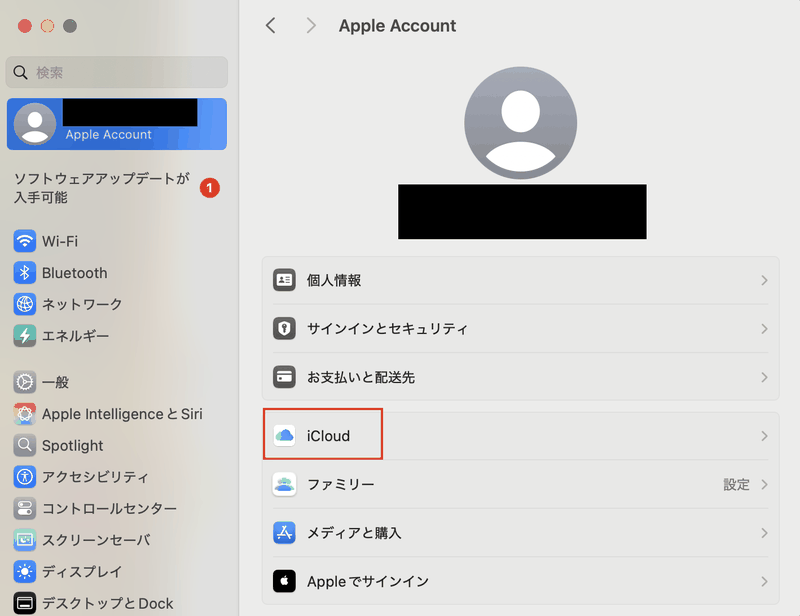
アップデートが終わったあとに「ポン!」と知らせてくれると嬉しいですよね。ここではターミナルから簡単に通知を送る方法をご紹介します。
テキストエディタを開いて、以下の内容を入力してください。
osascript -e 'display notification "macOSアップデートが完了しました" with title "アップデート完了"'
保存したスクリプトをそのままターミナルで実行してみましょう。
bash ~/path/to/スクリプト.sh
またはアップデートコマンドにくっつけるなら、こんな感じです。
softwareupdate -ia && osascript -e 'display notification "完了しました" with title "macOSアップデート"'
通知が出ない場合はシステム環境設定→通知で「ターミナル」または「スクリプトエディタ」を許可してください。
外出先でも安心!モバイルデータ節約しながらアップデートする

外出先でパソコンをWi-Fiにつなげるのが難しいときでも、モバイルデータを賢く使えばmacOSアップデートが安心して進められます。
通信量を節約しながらアップデートを進めるポイントは、ダウンロードをまとめて行うタイミングを選ぶことと、バックグラウンドでのムダなデータ消費を抑える設定を活用することです。
- 低データモードをONにする:アップデート中の背景通信をカットします。
- 必要なファイルだけ先にダウンロード:差分アップデートを選んで容量を抑えます。
- バッテリー残量に余裕がある時間帯を狙う:安定した通信と電源確保で中断を防ぎます。
①iPhoneテザリングでは低データモードをオン
ホーム画面で設定アプリをタップします。
「インターネット共有」を選び、低データモードのスイッチをオンにします。
低データモードを有効にするとバックグラウンド通信が抑えられるため、一部のアプリの更新が遅くなることがあります。
②大容量ファイルだけ自宅Wi-Fiでダウンロード
外出先のモバイル回線やカフェのWi-Fiは通信が不安定になりやすいので、アップデートの大きなファイルは必ず回線に余裕のある自宅Wi-Fiでダウンロードしてください。
自宅ネットワークに接続したら、アップルメニュー→「システム設定」→「ソフトウェア・アップデート」を開いて、ダウンロードが完了するまで画面を確認しましょう。
失敗時に即復旧!起動可能なUSBインストーラを作る

USBメモリに起動用インストーラを用意しておけば、Macが起動しないトラブルが起きても外部ディスクからすぐに立ち上がれます。OSが入った起動ディスクを手元に持ち歩くようなイメージで、インストールや修復作業をスムーズに進められます。
一度作成しておくと新しいMacや複数台のマシンにも同じ環境を繰り返し適用できます。アップデート後の不具合で起動できないときや、データを残したまま短時間で復旧したいときに、心強いバックアップ兼レスキューツールとして活躍します。
①ターミナルでcreateinstallmediaを実行
確認できたら、以下のコマンドを実行します。ここでは「Install macOS Monterey.app」を例にしていますが、お使いのインストーラー名に読み替えてください。
sudo /Applications/Install\ macOS\ Monterey.app/Contents/Resources/createinstallmedia --volume /Volumes/MyVolume実行後に確認メッセージが出たら「y」を入力してEnterを押します。USBの内容が一度消去されるので注意してください。
USBが消去されると元に戻せないので、他の大事なデータがないか必ず確認してください。
②Option起動でUSBからインストーラを選択
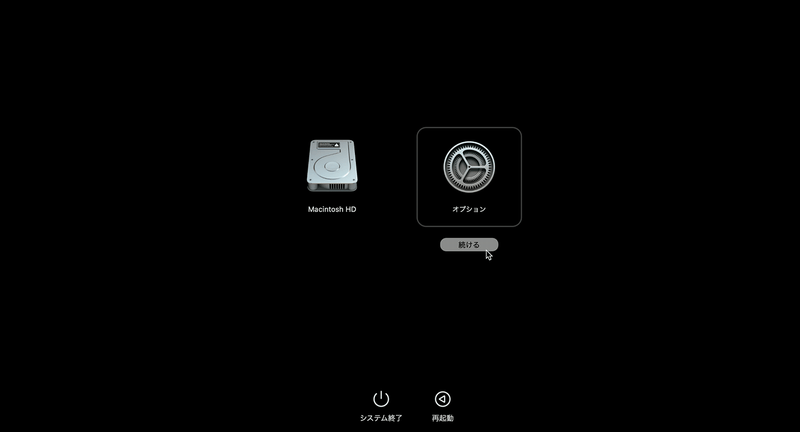
USBインストーラから立ち上げるには、Macの再起動直後にOptionキーを押し続けて起動ディスク選択画面を表示させます。
画面が消えた直後からOptionキーを長押しします。Appleロゴが出たらまだ放さず、起動ディスク選択画面が現れるまで待ちます。
表示されたアイコン一覧から、USBに挿したインストーラ(「Install macOS」などの名前)を矢印キーで選んでEnterキーを押します。
セキュアブートを有効にしていると起動ディスク画面にUSBが表示されない場合があります。その際は復旧モードからセキュリティ設定を見直してください。
よくある質問

- アップデートのダウンロードが途中で止まってしまいます。どうすればいいですか?
-
通信が一時的に不安定になるとダウンロードが止まることがあります。いったんWi-Fiをオフにしてから再接続してみてください。プログラマー視点の裏技として、DNSをGoogleの「8.8.8.8」やCloudflareの「1.1.1.1」に設定すると速度が改善する場合があります。
- セーフモードで起動してもアップデートが失敗します。どうしたらいいですか?
-
Intel Macなら電源を入れてすぐShiftキーを押し続け、ログイン画面が出たら放します。Appleシリコン搭載機は電源長押しでオプションを選び「Shiftキーを押しながら続行」を選択してください。これで余計な拡張機能を止められるので、再度アップデートを試してみましょう。
- macOS復旧モードから再インストールするとデータは消えますか?
-
復旧モードでの再インストールは基本的に上書きなのでユーザーデータは残ります。ただし何かあっても安心なように、事前にTime Machineや外付けドライブへのバックアップをおすすめします。
- ディスクユーティリティのFirst Aidで修復を実行してもエラーが直りません。次は何を試せばいいですか?
-
ターミナルから強制的にファイルシステムチェックをする方法があります。復旧モードで「ユーティリティ」→「ターミナル」を開き、
fsck -fyを実行してください。完了後に再起動して再度First Aidを試すと直る場合があります。
アップデート中に電源が切れたらどうしたらいい?
アップデート作業中にバッテリーが切れてシャットダウンした場合、再起動時に途中で止まってしまうことがあります。まずはあわてず電源アダプタをきちんと接続して充電状態にしてみてください。
充電が安定したら電源ボタンを押して通常起動を試しましょう。もし起動できないときは、電源を入れたままcommand+Rキーを押し続けると復旧モードに入ります。ここからmacOSの再インストールを実行すると、インストール途中のアップデートが補完されて無事に完了するはずです。
空き容量はどれくらいあれば安心?
macOSのアップデートでは、インストーラー本体に加えて一時ファイルや差分ダウンロード用の領域も必要になります。最新OSなら最低20GB、できれば30GB以上の空きがあると安心です。
実際に容量ギリギリでアップデートしたところ、一時ファイルの書き込み中に「容量不足」で止まってしまった経験があります。写真や動画は外付けドライブやクラウドに移すなど、余裕を持たせるのがおすすめです。
古いMacでも最新macOSにできる?
Appleが公開している対応機種リストに入っていれば、システム環境設定のソフトウェアアップデートから最新macOSに問題なくアップグレードできます。
公式サポート外の古いMacをどうしても最新化したいときは、OpenCore Legacy Patcherのような非公式ツールを使う方法があります。ただし動作保証がなく、一部機能が使えなかったり安定性が低くなったりするリスクがあるため、大切な作業環境ではバックアップを取ったうえで慎重に試してください。
TimeMachineバックアップは必ず必要?
OSのアップデートは大抵スムーズだけど、途中でトラブルが起きると大切なデータが消えたり、起動しなくなったりすることがあるんだ。だからTime Machineのバックアップは、いざというときの保険として心強い味方になるよ。
過去にマイナーアップデートで「まあ大丈夫かな?」と油断して進めたら、インストール途中でエラーが出て起動ディスクが認識されなくなったことがある。バックアップがあったおかげで、すぐに復旧できたから本当に助かった経験があるよ。
もちろん、小さなセキュリティパッチやポイントリリースなら、あえてバックアップを取らずにサクッと済ませるケースもある。でも、重大な新バージョンにアップグレードするタイミングは、必ずバックアップしておくのがおすすめだよ。
もし外付けドライブを使って定期的にバックアップしておけば、万が一OSアップデートで問題が起きても、前の状態にすぐ戻せる。更新作業前に数分余裕を取っておけば、心にゆとりを持ってアップデートに臨めるはず。
ベータ版を使っているけど正式版に戻せる?
- ベータ版を使っているけど正式版に戻せる?
-
ベータ版から正式版に戻すには、まずベータプログラムの設定を解除してから安定版をインストールします。
- 「システム設定」>「一般」>「ソフトウェア・アップデート」を開く。
- ベータアップデートを受け取るのスイッチをオフにする。
- 設定変更後にMacを再起動し、再度「ソフトウェア・アップデート」を確認して正式版をインストールする。
- 正式版が表示されないときはmacOS復旧モードで安定版をクリーンインストールすると安心。
この操作でデータ消失を防ぐため、事前にTime Machineなどでバックアップを用意しておきましょう。
まとめ

これまで紹介した八つのステップを順番に追えば、ほとんどのアップデート問題はすっきり解決できます。
まずは気楽に再起動から始めてみてください。通信環境や空き容量をチェックして、手動アップデートやセーフモード起動、復旧モードでの再インストール、ディスクユーティリティでの修復を進めましょう。
万が一どれも効かなければ、最後はAppleサポートに問い合わせて安心を手に入れてください。これでスムーズに最新のmacOSを楽しめるようになります。
